

Dommages corporels V2 [ ESX / QBCore / STANDALONE ]
€27.44 Le prix initial était : €27.44.€17.97Le prix actuel est : €17.97.
Ceci est la deuxième version de mon Scénario de dommages corporels, avec de nouvelles améliorations, une nouvelle interface graphique, y compris l'ancienne et la version classique qui n'était pas publiée dans la version précédente et quelques fonctionnalités supplémentaires.
Eh bien, ce script a été développé pour le serveur Roleplay afin d'avoir une plus grande immersion avec les médecins.
Cependant, ce script peut être utilisé sur n'importe quel type de serveur, par exemple les serveurs ZUMBI, soyez créatif.
Il montre au joueur les dégâts qu'il a subis, quels dégâts il a subis, s'il est blessé, abattu, coupé, frappé, noyé, écrasé, explosé, tombé et bien plus encore.
-
$ USD
-
€ EUR
-
£ GBP
-
$ AUD
-
R$ BRL
-
Téléchargement instantané
-
Garantie de satisfaction
-
100% Open Source
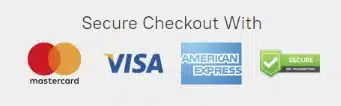
Interface graphique :
- Le script dispose de 3 types d'interface, vous pouvez choisir celui que vous préférez.
- Modèle : nouveau
![Dommages corporels V2 [ ESX / QBCore / STANDALONE ] 1 0UBwMwC.png](https://i.imgur.com/0UBwMwC.png)
- Modèle : classique
![Dommages corporels V2 [ ESX / QBCore / STANDALONE ] 2 AwvzKJE.png](https://i.imgur.com/AwvzKJE.png)
- Modèle : ancien
![Dommages corporels V2 [ ESX / QBCore / STANDALONE ] 3 huS3Jet.png](https://i.imgur.com/huS3Jet.png)
- Le modèle d'interface graphique peut être facilement modifié dans Configuration.lua
- Vous pouvez définir la position du corps sur l'écran x, y comme vous le souhaitez, si vous l'aimez centré, dans le coin, plus haut ou plus bas, placez-le comme vous le souhaitez.
- Vous pouvez définir la taille de l'« échelle » de l'interface graphique, mais toute valeur supérieure à 1,0 peut sembler étrange.
- L'ensemble de l'interface peut être traduit facilement dans la configuration.
- Pour accéder aux informations de la nouvelle interface classique, il faut appuyer sur H pour activer le focus (souris) et ainsi pouvoir mieux visualiser les informations et appuyer sur les touches.
Commandes:
- Il y a deux commandes, /santé et /diag
- /santé – Affiche les informations sur les dégâts subis.
- /diag – Affiche les informations sur les dégâts subis par le joueur à côté de vous.
- Ces deux commandes peuvent être facilement modifiées dans Configuration.lua
Ressources:
- Les informations de l'interface graphique sont réinitialisées une fois que la santé maximale du joueur est restaurée.
- L’image corporelle change automatiquement si le piéton est un homme ou une femme.
- Pour fermer l'interface graphique, il suffit de retaper la commande ou d'appuyer sur ESC, SUPPR, RETOUR ARRIÈRE ou sur le bouton droit de la souris.
- Indique diverses blessures (ecchymoses, coups de feu, coupures et coups de poing).
![Dommages corporels V2 [ ESX / QBCore / STANDALONE ] 4 hiy56Vd.png](https://i.imgur.com/hiy56Vd.png)
- Indique la cause du décès
![Dommages corporels V2 [ ESX / QBCore / STANDALONE ] 5 bzVPjW7.png](https://i.imgur.com/bzVPjW7.png)
- Lorsque vous éliminez un joueur, si cette option est activée, l'interface graphique s'ouvrira automatiquement, affichant les informations sur les dégâts du joueur que vous avez éliminé.
![Dommages corporels V2 [ ESX / QBCore / STANDALONE ] 6 yEBqjKi.gif](https://i.imgur.com/yEBqjKi.gif)
- En mourant, si cette option est activée, un effet flash apparaîtra sur votre écran pendant quelques secondes.
![Dommages corporels V2 [ ESX / QBCore / STANDALONE ] 7 t0xepcz.gif](https://i.imgur.com/t0xepcz.gif)
- Lorsque vous subissez des dégâts, si cette option est activée, un effet de tremblement apparaîtra sur l'écran à chaque dégât subi.
![Dommages corporels V2 [ ESX / QBCore / STANDALONE ] 8 EeHyTIw.gif](https://i.imgur.com/EeHyTIw.gif)
Base de données:
- Ce script a désormais enregistré les diagnostics du joueur.
- Vous pouvez désactiver cette fonction dans Configuration.lua.
- Vous pouvez définir le nombre de diagnostics que chaque joueur peut avoir.
- Lorsque la limite de diagnostic est dépassée, le script supprimera le diagnostic le plus ancien du lecteur et ajoutera le nouveau.
- C'est intéressant, car dans le jeu de rôle médical, vous pouvez avoir des dossiers médicaux, des données des joueurs à l'hôpital, par exemple.
Base de données vidéo YouTube
Dommages à l'écran :
- Le script a deux types de dégâts d'affichage, un propre GTA et un HTML personnalisé.
- GTA – En utilisant cet écran, la résolution sera un peu élevée, mais cela n'affecte pas le FPS.
- HTML personnalisé – En utilisant cet affichage, vous aurez une résolution plus faible, cela n'affecte pas les FPS.
- Vous pouvez choisir ce que vous préférez.
Affichage des dégâts – GTA
- Vous pouvez définir la couleur que vous souhaitez ou la laisser en mode RVB
- Vous pouvez choisir certains types d’affichage que vous souhaitez afficher sur l’écran.
![Dommages corporels V2 [ ESX / QBCore / STANDALONE ] 9 H55Yv36.gif](https://i.imgur.com/H55Yv36.gif)
![Dommages corporels V2 [ ESX / QBCore / STANDALONE ] 10 ipdJ8sz.gif](https://i.imgur.com/ipdJ8sz.gif)
Affichage des dommages – HTML personnalisé
- Vous pouvez définir la couleur que vous souhaitez ou la laisser en mode RVB
- Vous pouvez choisir certains types d’affichage que vous souhaitez afficher sur l’écran.
![Dommages corporels V2 [ ESX / QBCore / STANDALONE ] 11 8yps66W.gif](https://i.imgur.com/8yps66W.gif)
![Dommages corporels V2 [ ESX / QBCore / STANDALONE ] 12 TUj8x8i.gif](https://i.imgur.com/TUj8x8i.gif)
- Lors de l'élimination d'un joueur/piéton, « DEAD » apparaît sur l'écran, cette option peut être désactivée dans Config.lua
![Dommages corporels V2 [ ESX / QBCore / STANDALONE ] 13 mflZgrj.gif](https://i.imgur.com/mflZgrj.gif)
- Affichage des dégâts de Resmon – GTA
![Dommages corporels V2 [ ESX / QBCore / STANDALONE ] 14 wXFADH3.gif](https://i.imgur.com/wXFADH3.gif)
- Dommages causés par l'affichage Resmon – HTML personnalisé
![Dommages corporels V2 [ ESX / QBCore / STANDALONE ] 15 XdL6QZP.gif](https://i.imgur.com/XdL6QZP.gif)
![Dommages corporels V2 [ ESX / QBCore / STANDALONE ] 16 kwL1XlJ.gif](https://i.imgur.com/kwL1XlJ.gif)
- Resmon est inactif et subit des dégâts
![Dommages corporels V2 [ ESX / QBCore / STANDALONE ] 17 Vbo6Js9.gif](https://i.imgur.com/Vbo6Js9.gif)
Seuls les clients connectés ayant acheté ce produit ont la possibilité de laisser un avis.
Comment installer des ressources
L'installation de mods sur FiveM vous permet de personnaliser votre serveur avec des ressources, des scripts, des MLO et d'autres améliorations uniques. Voici un guide clair et détaillé sur la façon d'installer des mods sur votre serveur FiveM.
Étape 1 : Téléchargez le mod souhaité
Trouver un modérateur: Commencez par parcourir les sites Web qui proposent des mods FiveM, tels que fivem-mods.net, GTA5-Mods.com, ou des forums communautaires et des serveurs Discord. Vous pouvez également télécharger des mods à partir de référentiels tels que GitHub ou à partir des sites Web personnels des développeurs de scripts.
Vérifier la compatibilité: Assurez-vous que le mod que vous téléchargez est compatible avec la version de FiveM que vous utilisez (surtout si vous utilisez des frameworks spécifiques comme QBCore ou ESX).
Télécharger les fichiers: Téléchargez les fichiers mod, généralement compressés dans un
.fermeture éclairou.rarformat de fichier. Ces fichiers contiendront les ressources nécessaires à l'installation.
Étape 2 : Préparez votre serveur
Accéder aux fichiers de votre serveur: Connectez-vous au gestionnaire de fichiers de votre serveur FiveM. Cela peut être fait soit via un client FTP comme FileZilla, soit via le panneau de contrôle fourni par votre hébergeur.
Créer une sauvegarde:Avant d'effectuer des modifications, il est essentiel de sauvegarder les fichiers de votre serveur. Cela vous permet de restaurer votre serveur en cas de problème.
Localisez le dossier Ressources:Une fois dans les fichiers de votre serveur, localisez le ressources dossier. C'est ici que tous les mods et scripts sont installés.
Étape 3 : Installer le module
Extraire les fichiers: Si le mod est dans un fichier compressé, extrayez le contenu dans un dossier sur votre ordinateur local.
Téléchargez les fichiers du mod:
- Utilisez votre client FTP ou votre gestionnaire de fichiers pour télécharger le dossier extrait dans le ressources dossier de votre serveur.
- Assurez-vous que le nom du dossier est descriptif, car vous y ferez référence dans la configuration du serveur.
Configurer le serveur pour charger le mod:
- Ouvrez votre serveur serveur.cfg fichier (trouvé dans le répertoire principal de votre serveur).
- Ajoutez une ligne pour garantir que le serveur charge le mod. En général, cela se présentera sous la forme suivante :css
assurer [nom_mod] - Par exemple, si vous avez ajouté un mod appelé
mon_mod_voiture, vous ajouteriez :rubisassurer mon_mod_voiture
Étape 4 : Configurer les dépendances (le cas échéant)
Certains mods peuvent avoir des dépendances, telles que des bibliothèques, des frameworks ou des ressources spécifiques qui doivent être installées séparément. Vérifiez toujours la documentation du mod pour connaître ces exigences.
Installer les dépendances: Si le mod nécessite des ressources supplémentaires, téléchargez-les et installez-les de la même manière ressources dossier, en suivant le même processus décrit à l’étape 3.
Charger les dépendances: Ajoutez toutes les dépendances nécessaires à votre
serveur.cfgfichier comme vous l'avez fait pour le mod principal.
Étape 5 : Redémarrer le serveur
- Redémarrer le serveur:Une fois le mod et ses dépendances téléchargés et configurés, redémarrez votre serveur.
- Vous pouvez soit utiliser le Redémarrage bouton dans votre panneau de contrôle ou redémarrez-le manuellement via un client FTP ou une commande de terminal.
- Vérifiez la console:Après le redémarrage, surveillez la console du serveur pour détecter d'éventuels messages d'erreur. Si vous constatez des problèmes liés au mod, consultez la documentation du mod ou effectuez un dépannage en fonction du message d'erreur.
Étape 6 : tester le mod dans le jeu
Rejoignez votre serveur:Ouvrez FiveM et connectez-vous à votre serveur pour tester le mod.
Rechercher des problèmes: Testez si le mod fonctionne comme prévu. Assurez-vous que les nouvelles fonctionnalités, les nouveaux véhicules ou les nouveaux scripts se chargent correctement.
Étape 7 : Dépannage (si nécessaire)
Si le mod ne fonctionne pas comme prévu, vous devrez peut-être résoudre le problème :
- Vérifier les chemins de fichiers: Assurez-vous que tous les fichiers se trouvent dans les bons dossiers et chemins.
- Journaux de révision:Consultez les journaux du serveur pour détecter d'éventuelles erreurs ou conflits.
- Mettre à jour les dépendances: Assurez-vous que toutes les dépendances requises sont correctement installées et à jour.
- Compatibilité des modules: Vérifiez que le mod est compatible avec la version de FiveM et les autres mods que vous utilisez.
Réflexions finales
L'installation de mods sur votre serveur FiveM est un excellent moyen d'améliorer le gameplay, d'offrir un contenu unique aux joueurs et de faire en sorte que votre serveur se démarque. N'oubliez pas de toujours sauvegarder votre serveur avant d'effectuer des modifications et veillez à la compatibilité des mods pour éviter les conflits.
En suivant les étapes décrites ci-dessus, vous pouvez facilement installer et gérer des mods pour enrichir votre expérience de serveur FiveM.
Des mods qui étendront le jeu de rôle
- Garantie de remboursement:Si vous n'êtes pas satisfait, nous vous proposons une politique de remboursement sans poser de questions.
- Contenu exclusif:Nos mods et scripts sont conçus de manière professionnelle et exclusifs à notre plateforme.
- Approuvé par la communauté:Rejoignez des milliers de propriétaires de serveurs FiveM qui comptent sur nous pour des ressources de qualité.
- Conception de haute qualité:Construit avec des pratiques de codage optimisées pour des performances de premier ordre.
- Intégration transparente:Installez et exécutez facilement sur n'importe quel serveur FiveM sans problèmes de compatibilité.
- Options personnalisables: Ajustez les paramètres et les fonctionnalités pour les adapter au style unique de votre serveur.
- Performances optimisées:Testé pour garantir une utilisation minimale des ressources et une efficacité maximale.
- Mises à jour à vie:Gardez une longueur d'avance grâce aux mises à jour et améliorations continues incluses sans frais supplémentaires.

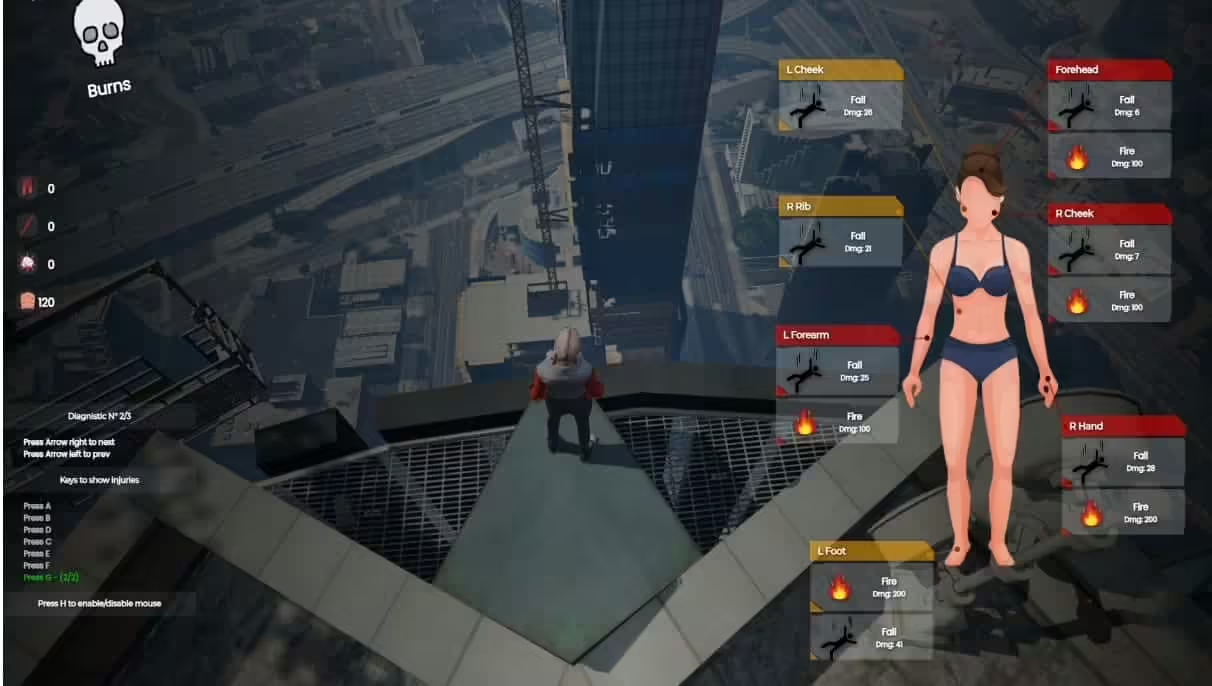
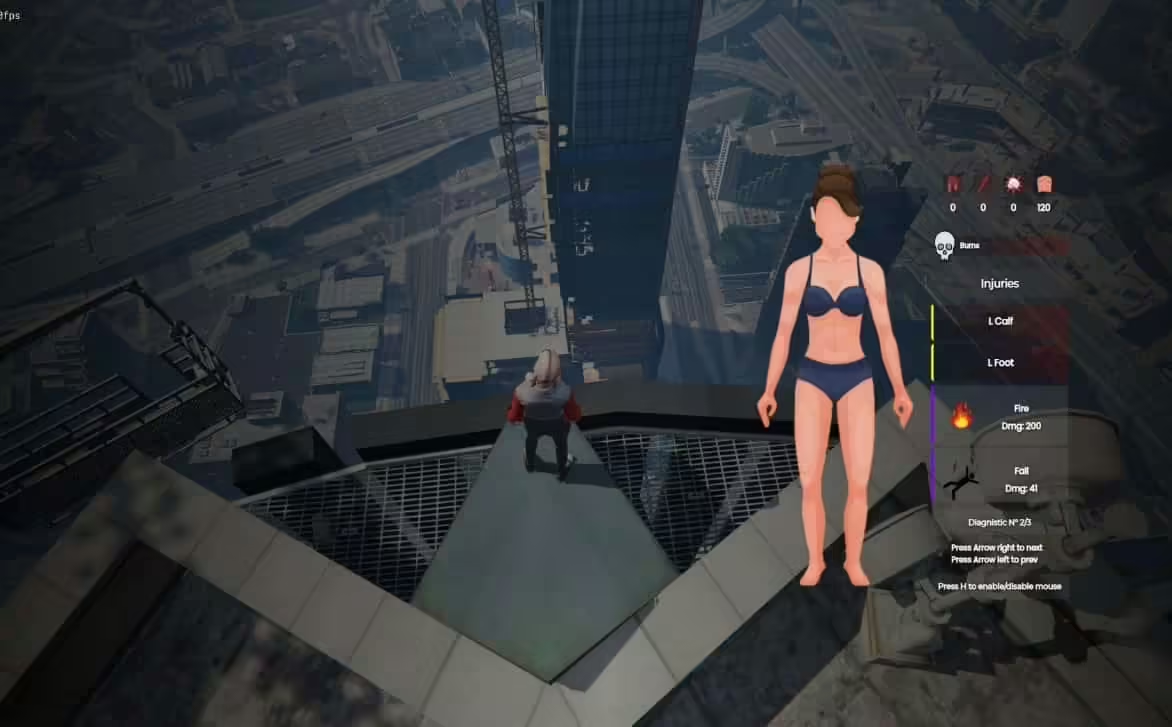
6 avis pour Body Damages V2 [ ESX / QBCore / STANDALONE ]
Il n’y a pas encore d’avis.